Android Studio 之 Live Templates 高效利用
在编辑器中使用用Ctrl + J 快捷键可以调出Live Templates,可以自动补全所设置模板的代码,善用它能够在很大程度上减少开发所需时间。
设置位置
- Settings - Editor - Live Templates
Live Template 语法
可以为每个Template指定名字和语句(废话),并且指定适用的文件类型和语句块(修改底部的Applicable in … 即可)
在语句中使用$...$ 表示待输入的变量(字符串内也可以用),你在每次输入的时候相同的变量会一起改变。(如在语句中含有两个$i$,则你使用模板时改变其中一个的值,另一个也会一起改变)
可以使用Edit Variable 对它进行一部分修改,它可以修改以下部分
| Name | Expression | Default value | Skip if defined |
|---|---|---|---|
你所定义的所有$...$ | 为变量赋特殊值 | 默认值 | 使用时是否跳过编辑 |
在Expression内有很多供使用的非常方便的函数,如className(), methodName()等等。设置Expression后别忘了勾选Skip if defined, 这样在使用的时候光标就不会再停留在这个变量处。
常用Android模板示例
findViewById 以下所有$cast$变量的expression值均为expectedType().
| Name | Template Text |
|---|---|
| fdv | findViewById(R.id.$resId$); |
| fdvc | ($cast$) findViewById(R.id.$resId$); |
| fdv_child | $root$.findViewById(R.id.$resId$); |
| fdvc_child | ($cast$) $root$.findViewById(R.id.$resId$); |
示例:
Bitmap初始化 $resource$ 设置defaultValue为"getResources()"
| Name | Template Text |
|---|---|
| bmp_res | Bitmap $var$ = BitmapFactory.decodeResource($resource$, R.id.$resId$); |
示例:
Log
以下$method_name$ 的expression值为 className(), $method_name$ 的expression值为methodName() 。
| Name | Template Text |
|---|---|
| tag | private static final String TAG = “$class_name$”; |
| ld | Log.d(TAG, “$method_name$” + $content$); |
| li | Log.i(TAG, “$method_name$” + $content$); |
| le | Log.e(TAG, “$method_name$” + $content$); |
| lv | Log.v(TAG, “$method_name$” + $content$); |
| lw | Log.w(TAG, “$method_name$” + $content$); |
示例:
For循环
| Name | Template Text |
|---|---|
| feach | for ($i$ : $data$) { $cursor$ } |
| fiter | for ($i$=$start$; $i$<$end$; $i$++) { $cursor$ } |
| fiter_with_init | for (int $i$=$start$; $i$<$end$; $i$++) { $cursor$ } |
示例:
常量定义
| Name | Template Text |
|---|---|
| ci | public static final int $VAR$ = $VALUE$; |
| cs | public static final String $VAR$ = $VALUE$; |
注意不要把Live Template的名字命名得和常用变量名太像,因为不点击Ctrl+J 时输入模板名字+TAB同样也会调出模板,若和常用的变量如(Bitmap, int, string等)命名相近会造成不必要的麻烦。
现在你可以调用这些模板了,快去定义自己喜欢的各种模板吧!








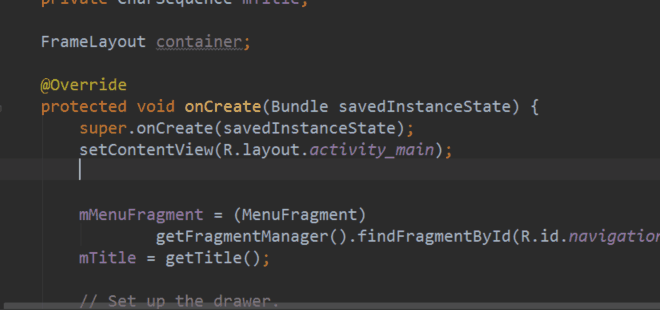
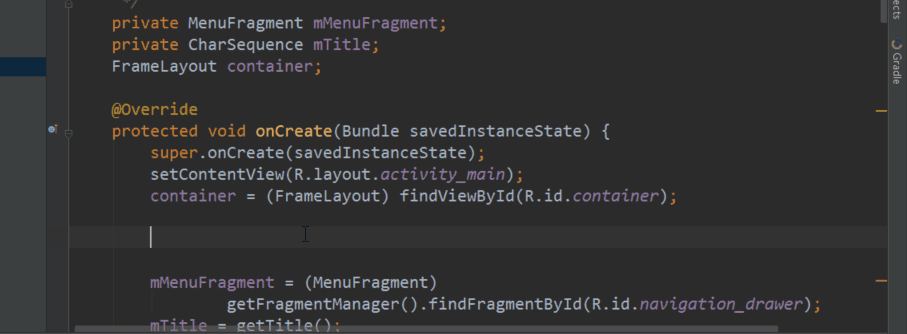
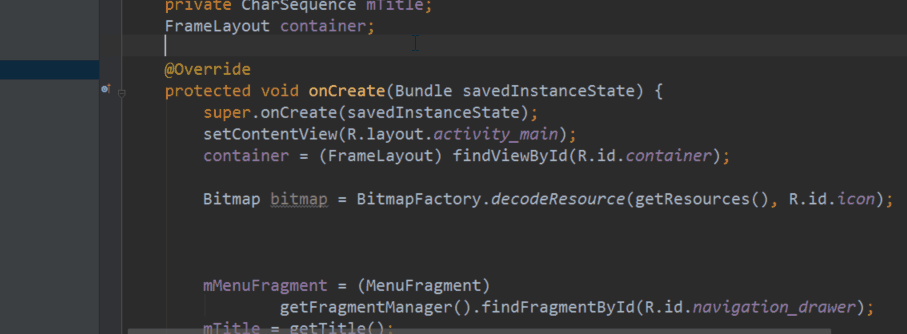
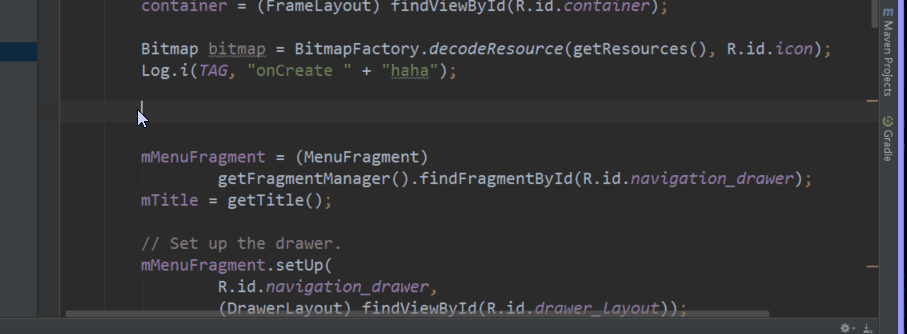














 453
453

 被折叠的 条评论
为什么被折叠?
被折叠的 条评论
为什么被折叠?








